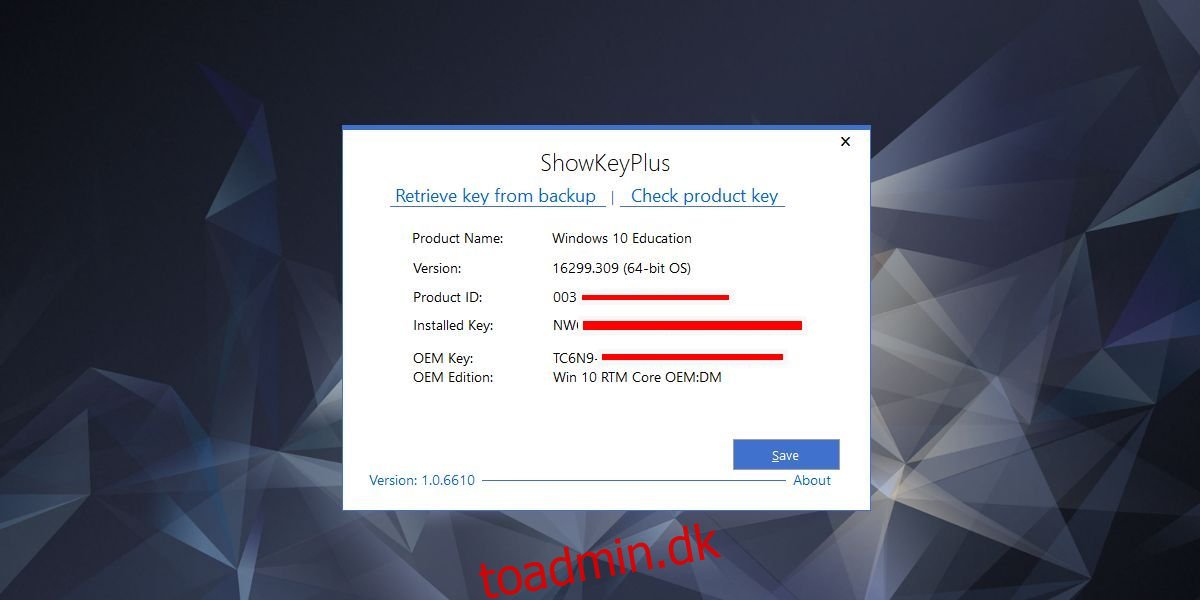Der er to måder at få Windows 10 lovligt på; du kan købe en bærbar computer, der kommer med en OEM-licens til Windows 10, eller du kan købe en licens fra Microsoft. Hvis du køber en licens fra Microsoft, kan du ikke rigtig gå galt, men mange mennesker køber også licenser gennem tredjepartsleverandører. Som sådan er der mere plads til fejl der, og du kan ende med en produktnøgle, der ikke matcher den Windows-udgave, du vil købe. Sådan kan du kontrollere, hvilken Windows-udgave en produktnøgle er til.
For at finde ud af, hvilken Windows-udgave en produktnøgle er til, skal du bruge en app kaldet ShowKeyPlus. Denne app kan læse produktnøgler, der er på dit bundkort, dvs. OEM-nøgler, men den kan også lade dig tjekke, hvilken Windows-udgave en nøgle er til. Det behøver ikke nødvendigvis at være en nøgle, der læses fra din nuværende installation eller fra din hardware. Enhver nøgle, du har ved hånden, kan kontrolleres.
Windows Edition – Produktnøgle
Download og kør ShowKeyPlus. Kør appen, og den vil læse den aktuelle nøgle på dit system og identificere, hvilken version af Windows der er installeret. Det vil også fortælle dig det aktuelle build-nummer, og om du kører 32-bit eller 64-bit Windows. Du kan gemme disse oplysninger i en tekstfil, hvis du vil, ved at klikke på knappen Gem.
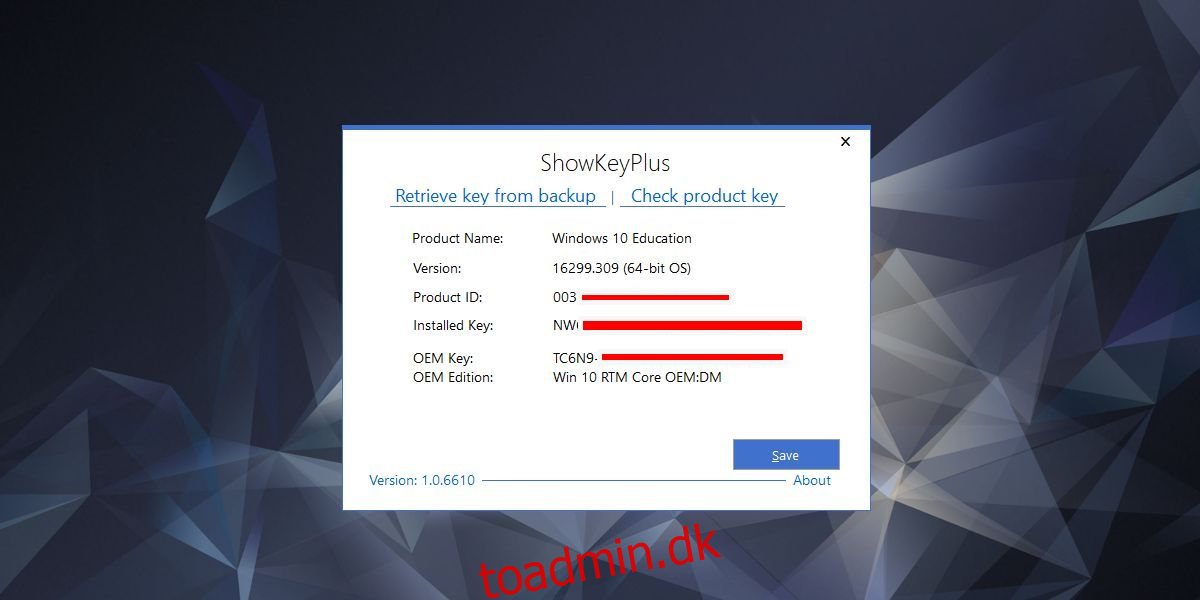
Da vi er optaget af at finde ud af, hvilken Windows-udgave en produktnøgle er til, skal vi skifte til fanen Tjek produktnøgle.
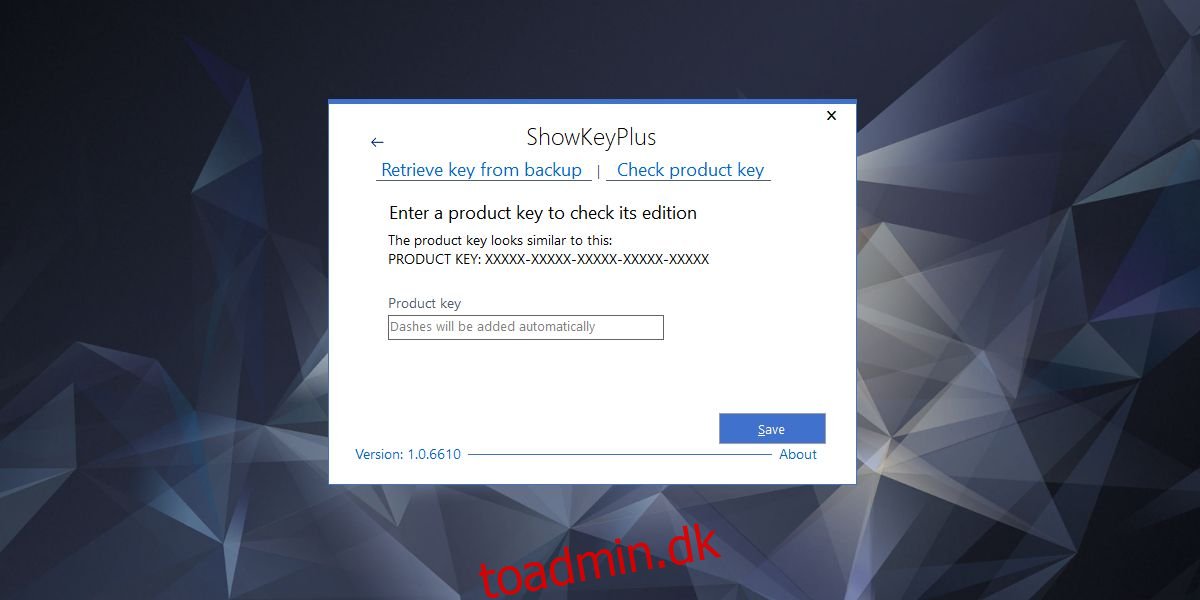
Her skal du indtaste den nøgle, du har ved hånden, og den vil tjekke, hvilken udgave den er beregnet til. Appen vil automatisk indtaste bindestregen mellem hvert femte tegn på tasten.
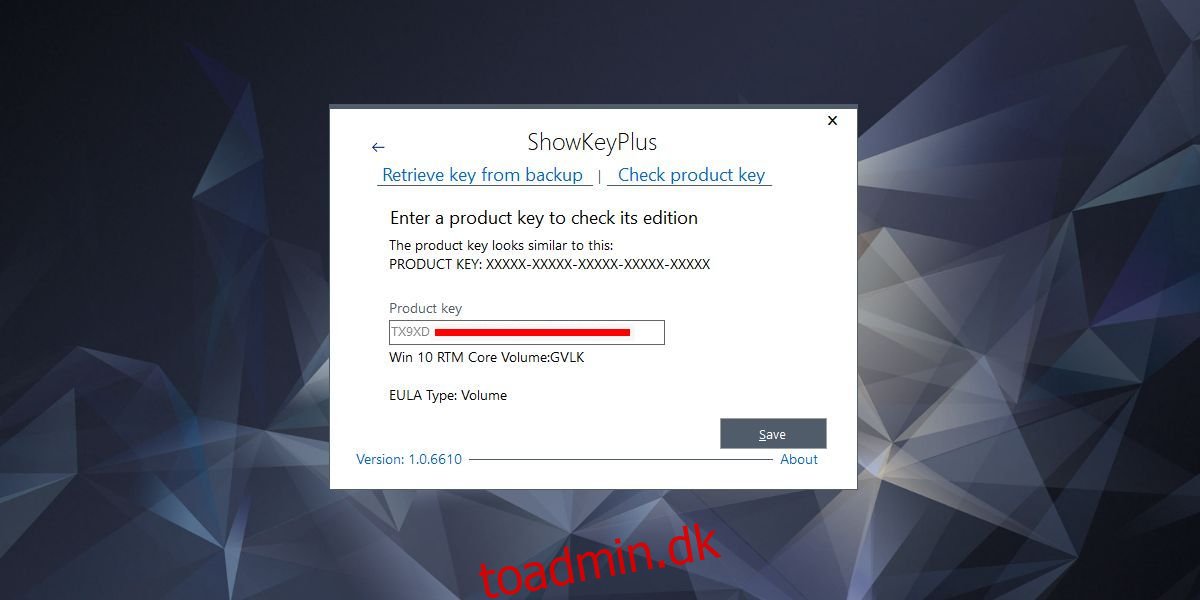
ShowKeyPlus fortæller dig, om produktnøglen er til Windows Home, Professional eller Education, og den fortæller dig også licenstypen, dvs. er det en OEM-licens eller en EULA (ikke knyttet til en bestemt maskine)-licens, og om det er en volumenlicens eller ej .
Det er klart, at du ikke kan kontrollere en nøgle, medmindre du køber den først, så dette værktøj vil ikke være til stor nytte, hvis du har mistanke om, at den person/leverandør, du køber en licens fra, ikke er pålidelig. Værktøjet er nyttigt, hvis du køber fra en pålidelig leverandør, og du har mistanke om, at de muligvis har leveret de forkerte nøgler. Det er en enkel måde at kontrollere og forudsat at der er goodwill mellem alle involverede, kan du få en refusion eller få skiftet nøgler.